Android est sans aucun doute l’un des systèmes d’exploitation mobiles les plus populaires et les meilleurs. Le système d’exploitation mobile alimente actuellement des millions de smartphones sur le marché. De plus, Android offre plus d’options et de fonctionnalités de personnalisation que les autres systèmes d’exploitation mobiles.
Les utilisateurs d’Android accèdent également au Google Play Store, qui propose d’innombrables applications et jeux. Cependant, étant donné qu’Android n’impose aucune restriction sur l’installation d’applications, les utilisateurs installent parfois plus d’applications que nécessaire.
Par exemple, vous avez peut-être installé deux ou trois navigateurs Web sur votre appareil Android. Eh bien, vous pouvez installer autant de navigateurs que vous le souhaitez sur votre appareil, mais le problème est que parfois nous définissons par erreur la mauvaise application de navigateur par défaut.
Une fois que vous avez défini le navigateur Web par défaut sur votre Android, vous devez parcourir les paramètres système pour supprimer les autorisations d’application par défaut. Le processus est facile, mais c’est un peu long. Donc, si vous avez accidentellement défini le mauvais navigateur Web par défaut sur votre Android et que vous cherchez des moyens d’annuler les modifications, vous lisez le bon guide.
Comment changer de navigateur par défaut sur Android
Dans cet article, nous partagerons un guide étape par étape sur la façon de changer le navigateur Web par défaut sur Android. Veuillez noter que cette méthode fonctionne avec tous les navigateurs Web. Vérifions.
1. Tout d’abord, ouvrez le tiroir de votre application Android et appuyez sur Paramètres.
2. Sur la page Paramètres, appuyez sur Applications ou Applis et notifications.
3. Sur la page Applications, vous devez rechercher et appuyer sur l’option Applications par défaut. Si vous ne trouvez pas l’option Applications par défaut, appuyez sur les trois points et sélectionnez Applications par défaut.
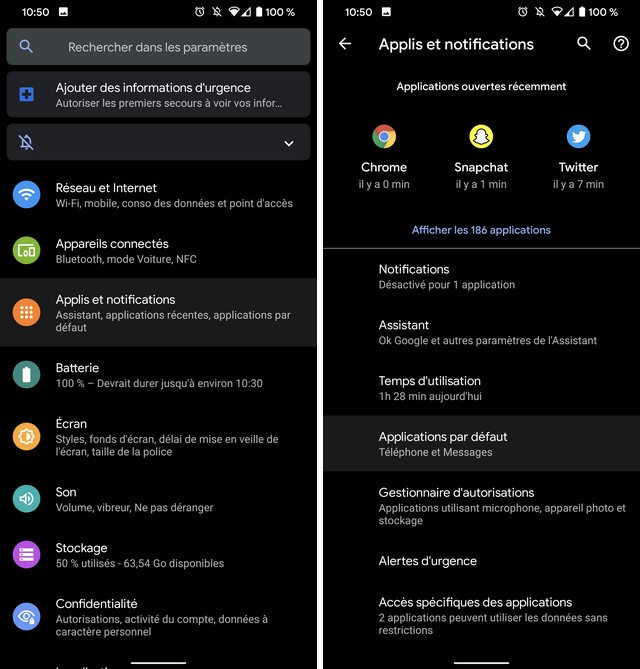
4. Sur la page suivante, vous verrez toutes les applications par défaut. Pour changer le navigateur par défaut, appuyez sur l’application Navigateur.
5. Ensuite, vous verrez la liste de toutes les applications de navigateur installées sur votre appareil. Sélectionnez le navigateur Web que vous souhaitez définir par défaut.
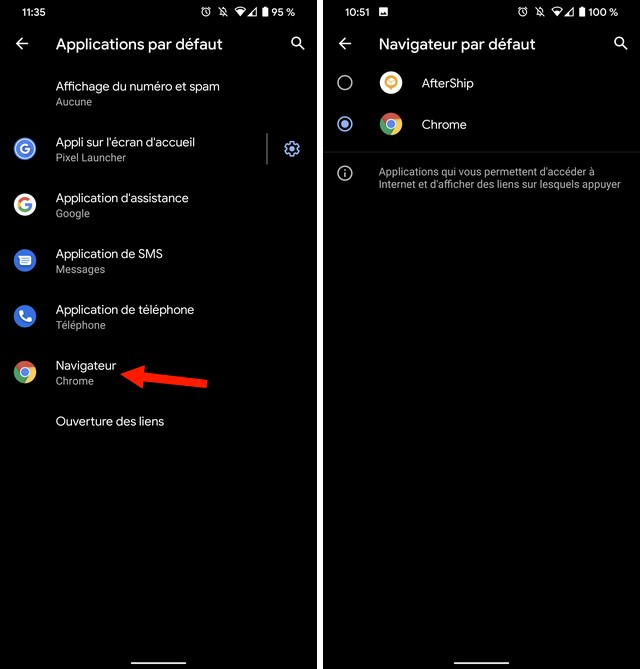
C’est ça! Vous avez terminé. C’est ainsi que vous pouvez modifier le navigateur Web par défaut sur un appareil Android.
Conclusion
Dans ce guide, vous avez appris comment changer de navigateur web par défaut sur Android. Si vous avez des questions ou des suggestions, faites-le nous savoir dans les commentaires. De plus, consulter également ce guide si vous souhaitez apprendre à supprimer un virus sur Android.